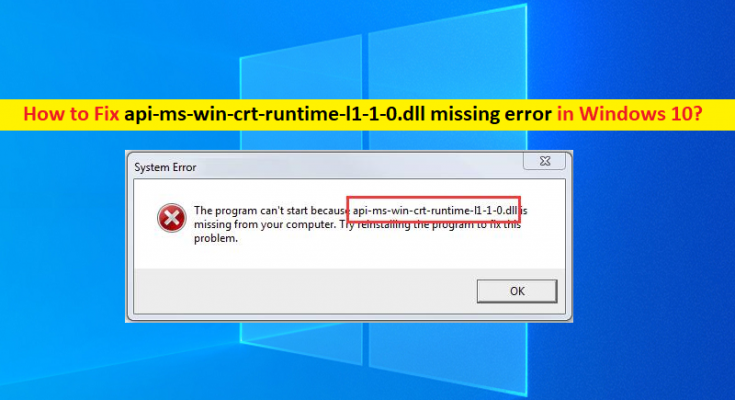Che cos’è “errore api-ms-win-crt-runtime-l1-1-0.dll” in Windows 10/8/7?
In questo articolo, discuteremo su come correggere l’errore api-ms-win-crt-runtime-l1-1-0.dll, api ms win crt runtime error, api ms win crt runtime dll errore mancante in Windows 10 /8/7. Sarai guidato con semplici passaggi/metodi per risolvere il problema. Iniziamo la discussione.
‘errore api-ms-win-crt-runtime-l1-1-0.dll’: è un problema comune di Windows considerato come un errore DLL. Questo errore DLL/file DLL mancante viene solitamente visualizzato quando si tenta di aprire determinate applicazioni/giochi o file nel computer Windows 10/8/7. L’errore viene visualizzato con il messaggio “Impossibile avviare il programma perché sul tuo computer manca api-ms-win-crt-runtime-l1-1-0.dll. Prova a reinstallare il programma per risolvere questo problema’.
Il possibile motivo alla base del problema può essere l’infezione da malware o virus nel tuo computer. È possibile che tu abbia eliminato accidentalmente il file api-ms-win-crt-runtime-l1-1-0.dll dal percorso corretto o che il file sia stato infettato da un malware installato nel tuo computer. Puoi eseguire Scansione del sistema nel computer con alcuni potenti software antivirus o Strumento di riparazione del PC per trovare e rimuovere tutti i tipi di minacce e risolvere i problemi del PC Windows.
Un altro possibile motivo alla base del problema può essere il pacchetto ridistribuibile Microsoft Visual C++ danneggiato o incompatibile nel computer. È possibile risolvere il problema reinstallando il pacchetto ridistribuibile di Microsoft Visual C++ nel computer Windows e verificare se il problema è stato risolto. È possibile risolvere il problema con le nostre istruzioni. Andiamo per la soluzione.
Come correggere l’errore di runtime di api ms win crt/l’errore api-ms-win-crt-runtime-l1-1-0.dll in Windows 10/8/7?
Metodo 1: Correggi l’errore mancante di api ms win crt runtime dll con “PC Repair Tool”
“PC Repair Tool” è un modo semplice e veloce per trovare e correggere errori BSOD, errori DLL, errori EXE, problemi con programmi/applicazioni, problemi con malware o virus, file di sistema o problemi di registro e altri problemi di sistema con pochi clic. È possibile ottenere questo strumento tramite il pulsante/link qui sotto.
Metodo 2: installare Microsoft Visual C++ Redistributable per Visual Studio 2015 utilizzando Windows Update
Passaggio 1: apri l’app “Impostazioni” nel PC Windows tramite la casella di ricerca di Windows e vai su “Aggiornamento e sicurezza > Windows Update” e fai clic sul pulsante “Verifica aggiornamenti”
Passaggio 2: scarica e installa tutti gli aggiornamenti disponibili/in sospeso nel computer e, una volta aggiornati, riavvia il computer e verifica se il problema è stato risolto.
Metodo 3: Scarica Microsoft Visual C++ Redistributable per Visual Studio 2015 dal sito ufficiale di Microsoft
Passaggio 1: apri il browser come Google Chrome e visita il “Sito ufficiale Microsoft” o visita la pagina “https://www.microsoft.com/en-in/download/details.aspx?id=48145”
Passaggio 2: cerca “Microsoft Visual C++ Redistributable for Visual Studio 2015” e fai clic su “Download”
Passaggio 3: seleziona il tipo di sistema operativo Windows come x64 o x86 (32 bit) e premi “Avanti” per avviare il download
Passaggio 4: una volta scaricato, fare doppio clic sul file di installazione scaricato e seguire le istruzioni sullo schermo per completare l’installazione e, una volta terminata, riavviare il computer e verificare se il problema è stato risolto.
Metodo 4: riparare Microsoft Visual C++ Redistributable per l’installazione di Visual Studio 2015 in PC Windows
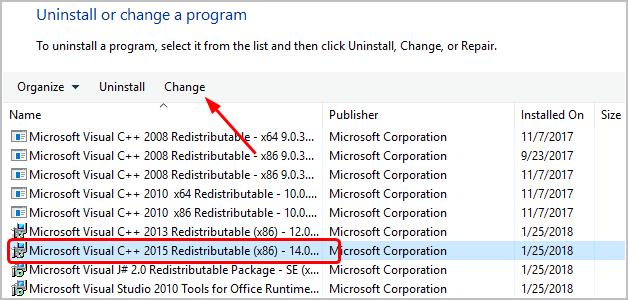
Puoi anche provare a risolvere il problema riparando Microsoft Visual C++ Redistributable per l’installazione di Visual Studio 2015.
Passaggio 1: apri il “Pannello di controllo” nel PC Windows tramite la casella di ricerca di Windows e vai su “Disinstalla un programma> Programmi e funzionalità”
Passaggio 2: trova e seleziona “Microsoft Visual C++ Redistributable for Visual Studio 2015”, quindi fai clic su “Cambia > Ripara”, quindi segui le istruzioni sullo schermo per completare il processo di riparazione e, una volta terminato, controlla se il problema è stato risolto.
Metodo 5: scarica e posiziona il file api-ms-win-crt-runtime-l1-1-0.dll nella cartella Windows corretta
Puoi anche provare a risolvere il problema scaricando il file api-ms-win-crt-runtime-l1-1-0.dll mancante e quindi inserirlo nella cartella Windows corretta.
Passaggio 1: apri il browser e visita “Scarica file DLL Sito ufficiale” o visita “https://www.drivereasy.com/redirect/partner.php?post_id=drivereasyen17995&url=https://www.drivereasy.com/knowledge/ api-ms-win-crt-runtime-l1-1-0-dll-missing-error-solved/&post_id=drivereasy-17995&url=https://www.drivereasy.com/knowledge/api-ms-win-crt- runtime-l1-1-0-dll-missing-error-solved/&id=4¶m1=https%3A%2F%2Fwww.dll-files.com%2F¶m2=’ pagina
Passaggio 2: cerca il file “api-ms-win-crt-runtime-l1-1-0.dll” nella casella di ricerca e fai clic sul pulsante “Cerca file Dll” e scarica api-ms-win-crt-runtime- l1-1-0.dll nel computer da lì.
Passaggio 3: una volta scaricato, installa il file nella cartella Windows corretta e quindi controlla se il problema è stato risolto.
Metodo 6: eseguire la scansione SFC e la scansione DISM
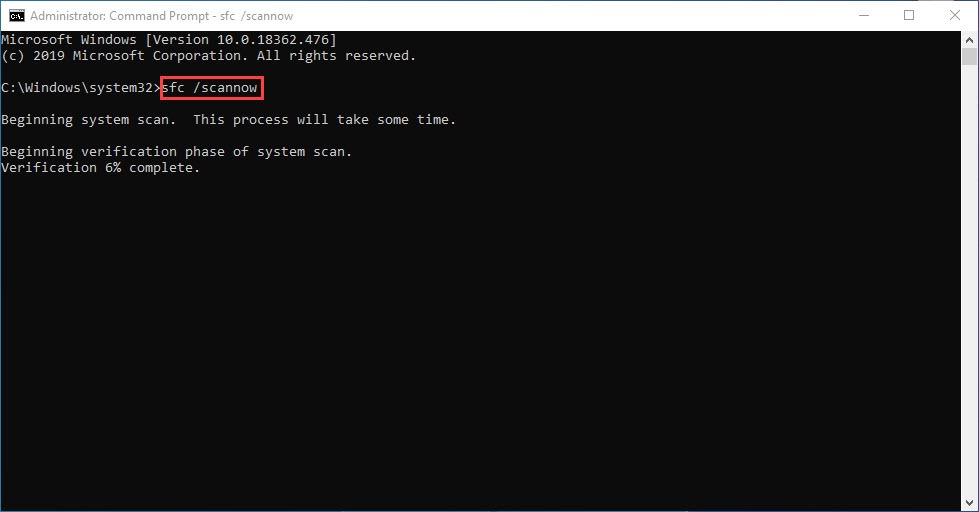
È possibile eseguire la scansione SFC e la scansione DISM nel computer per riparare il danneggiamento dei file di sistema e del sistema immagine e risolvi questo problema.
Passaggio 1: digita “cmd” nella casella di ricerca di Windows e premi i tasti “MAIUSC + INVIO” sulla tastiera per aprire “Prompt dei comandi come amministratore”
Passaggio 2: digita i seguenti comandi uno per uno e premi il tasto “Invio” dopo ogni riga da eseguire.
sfc /scannow
dism.exe /online /cleanup-image /restorehealth
Passaggio 3: una volta eseguito, riavvia il computer e verifica se il problema è stato risolto.
Metodo 7: eseguire Ripristino configurazione di sistema di Windows
Se il problema persiste, puoi provare a risolverlo eseguendo l’operazione Ripristino configurazione di sistema di Windows nel computer.
Passaggio 1: premi i tasti “Windows + R” sulla tastiera, digita “rstrui” nella finestra “Esegui” e premi il pulsante “Ok” per aprire l’app “Ripristino configurazione di sistema”
Passaggio 2: fare clic su “Avanti”, selezionare un punto di ripristino in base alla data e all’ora in cui non si sono verificati problemi nel computer, quindi premere “Avanti > Fine” per avviare il processo di ripristino e, una volta terminato, riavviare il computer e verificare se il problema è risolto.
Conclusione
Sono sicuro che questo post ti ha aiutato su Come correggere l’errore api-ms-win-crt-runtime-l1-1-0.dll, api ms win crt runtime error, api ms win crt runtime dll errore mancante in Windows 10/8 /7 con diversi semplici passaggi/metodi. Puoi leggere e seguire le nostre istruzioni per farlo. È tutto. Per qualsiasi suggerimento o domanda, scrivi nella casella dei commenti qui sotto.